ಪರಿವಿಡಿ
ಎಕ್ಸೆಲ್ನಲ್ಲಿ, ಅಲ್ಪವಿರಾಮದಿಂದ ಬೇರ್ಪಟ್ಟಿರುವ ಕೋಶಗಳ ಒಳಗೆ ನೀವು ಹೆಸರುಗಳನ್ನು ವಿಭಜಿಸಬೇಕಾದ ಸಂದರ್ಭಗಳಲ್ಲಿ ನೀವು ಓಡಬಹುದು. ಈವೆಂಟ್ನಲ್ಲಿ, ನೀವು ಅವುಗಳನ್ನು ಮೊದಲ ಹೆಸರುಗಳು, ಕೊನೆಯ ಹೆಸರುಗಳು ಮತ್ತು ಕೆಲವು ಸಂದರ್ಭಗಳಲ್ಲಿ ಮಧ್ಯದ ಹೆಸರುಗಳಾಗಿ ವಿಭಜಿಸಬೇಕಾಗಬಹುದು. ಎಕ್ಸೆಲ್ನಲ್ಲಿ ಅಲ್ಪವಿರಾಮದಿಂದ ಹೆಸರುಗಳನ್ನು ವಿಭಜಿಸುವ ಪ್ರಮುಖ ಮಾರ್ಗಗಳನ್ನು ಈ ಲೇಖನವು ನಿಮಗೆ ತೋರಿಸುತ್ತದೆ.
ವಿಳಾಸಗಳು, ಫೋನ್ ಸಂಖ್ಯೆಗಳು ಇತ್ಯಾದಿಗಳನ್ನು ಅಲ್ಪವಿರಾಮದಿಂದ ಬೇರ್ಪಡಿಸಲು ಈ ವಿಧಾನಗಳನ್ನು ಬಳಸಬಹುದು.
ಡೌನ್ಲೋಡ್ ಅಭ್ಯಾಸ ವರ್ಕ್ಬುಕ್
ಕೆಳಗಿನ ವಿವಿಧ ಸ್ಪ್ರೆಡ್ಶೀಟ್ಗಳಲ್ಲಿ ವಿಭಿನ್ನ ವಿಧಾನಗಳೊಂದಿಗೆ ಈ ಲೇಖನವನ್ನು ವಿವರಿಸಲು ಬಳಸಲಾದ ಡೇಟಾಸೆಟ್ನೊಂದಿಗೆ ವರ್ಕ್ಬುಕ್ ಅನ್ನು ಡೌನ್ಲೋಡ್ ಮಾಡಿ. ನೀವು ಟ್ಯುಟೋರಿಯಲ್ಗಳ ಮೂಲಕ ಹೋಗುವಾಗ ಡೌನ್ಲೋಡ್ ಮಾಡಲು ಮತ್ತು ಅಭ್ಯಾಸ ಮಾಡಲು ಪ್ರಯತ್ನಿಸಿ.
Comma.xlsx ನೊಂದಿಗೆ ಹೆಸರುಗಳನ್ನು ವಿಭಜಿಸಿ
ಅಲ್ಪವಿರಾಮದಿಂದ ಹೆಸರುಗಳನ್ನು ವಿಭಜಿಸಲು 3 ಸುಲಭ ಮಾರ್ಗಗಳು ಎಕ್ಸೆಲ್ ನಲ್ಲಿ
ಎಕ್ಸೆಲ್ ನಲ್ಲಿ ಹೆಸರುಗಳನ್ನು ಅಲ್ಪವಿರಾಮದಿಂದ ವಿಭಜಿಸಲು ಮೂರು ವಿಧಾನಗಳನ್ನು ನಾನು ಇಲ್ಲಿ ವಿವರಿಸಲಿದ್ದೇನೆ. ಮೊದಲ ಹೆಸರು, ಕೊನೆಯ ಹೆಸರು ಅಥವಾ ಮಧ್ಯದ ಹೆಸರನ್ನು ಹೊರತೆಗೆಯುವುದು ವಿಭಿನ್ನ ಸೂತ್ರಗಳನ್ನು ಹೊಂದಿದೆ. ನಾನು ಅದರ ಉಪವಿಭಾಗಗಳಲ್ಲಿ ಪ್ರತಿಯೊಂದರ ಮೂಲಕ ಹೋಗುತ್ತೇನೆ. ಈ ವಿಧಾನಗಳು ಹೇಗೆ ಕಾರ್ಯನಿರ್ವಹಿಸುತ್ತವೆ ಎಂಬುದನ್ನು ನೋಡಲು ಪ್ರತಿ ವಿಭಾಗದ ಮೂಲಕ ಹೋಗಿ ಅಥವಾ ಮೇಲಿನ ಕೋಷ್ಟಕದಿಂದ ನಿಮಗೆ ಬೇಕಾದುದನ್ನು ಆಯ್ಕೆಮಾಡಿ.
ಮೊದಲು, ಪ್ರದರ್ಶನಕ್ಕಾಗಿ, ನಾನು ಈ ಕೆಳಗಿನ ಡೇಟಾಸೆಟ್ ಅನ್ನು ಬಳಸುತ್ತಿದ್ದೇನೆ.
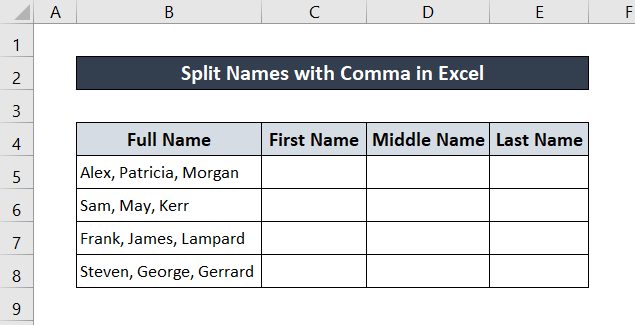
ನಾನು ಮೊದಲ ಹೆಸರು, ಮಧ್ಯದ ಹೆಸರು ಮತ್ತು ಕೊನೆಯ ಹೆಸರನ್ನು ಹೊಂದಿರುವ ಹೆಸರುಗಳನ್ನು ಬಳಸುತ್ತಿದ್ದೇನೆ. ಆದರೆ ನೀವು ಎಲ್ಲಾ ವಿಧಾನಗಳನ್ನು ಮೊದಲ ಹೆಸರು ಮತ್ತು ಕೊನೆಯ ಹೆಸರನ್ನು ಅಲ್ಪವಿರಾಮದಿಂದ ಬೇರ್ಪಡಿಸಬಹುದು.
1. ಎಕ್ಸೆಲ್ನಲ್ಲಿ ಕಾಲಮ್ಗಳಿಗೆ ಪಠ್ಯವನ್ನು ಬಳಸಿಕೊಂಡು ಅಲ್ಪವಿರಾಮದಿಂದ ಹೆಸರುಗಳನ್ನು ವಿಭಜಿಸಿ
ಎಕ್ಸೆಲ್ ಒದಗಿಸುತ್ತದೆ ಕಾಲಮ್ಗಳಿಗೆ ಪಠ್ಯ ಪಠ್ಯ ಮೌಲ್ಯಗಳನ್ನು ಡಿಲಿಮಿಟರ್ಗಳಿಂದ ಪ್ರತ್ಯೇಕಿಸಲಾದ ವಿಭಿನ್ನ ಕಾಲಮ್ ಸೆಲ್ಗಳಾಗಿ ವಿಭಜಿಸುವ ಸಾಧನ. ಅಂತೆಯೇ, ಈ ಉಪಕರಣದಲ್ಲಿ ನಾವು ಅಲ್ಪವಿರಾಮವನ್ನು ಡಿಲಿಮಿಟರ್ ಆಗಿ ಬಳಸಿದರೆ, ನಾವು ಎಕ್ಸೆಲ್ನಲ್ಲಿ ಅಲ್ಪವಿರಾಮದಿಂದ ಹೆಸರುಗಳನ್ನು ವಿಭಜಿಸಬಹುದು. ಹೇಗೆ ಎಂಬುದನ್ನು ನೋಡಲು ಈ ಹಂತಗಳನ್ನು ಅನುಸರಿಸಿ.
ಹಂತಗಳು:
- ಮೊದಲು, ಅಲ್ಪವಿರಾಮದಿಂದ ಬೇರ್ಪಟ್ಟ ಕೋಶಗಳನ್ನು ಹೊಂದಿರುವ ಎಲ್ಲಾ ಕೋಶಗಳನ್ನು ಆಯ್ಕೆಮಾಡಿ. ಈ ಉದಾಹರಣೆಯಲ್ಲಿ, ಇದು ಜೀವಕೋಶಗಳ ಶ್ರೇಣಿಯಾಗಿದೆ B5:B8 .
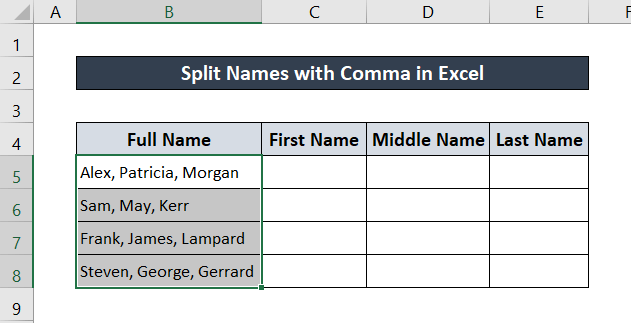
- ಈಗ, ನಿಮ್ಮ ರಿಬ್ಬನ್ನಲ್ಲಿ, ಗೆ ಹೋಗಿ ಡೇಟಾ ಟ್ಯಾಬ್.
- ಡೇಟಾ ಪರಿಕರಗಳು ಗುಂಪಿನ ಅಡಿಯಲ್ಲಿ, ಕಾಲಮ್ಗಳಿಗೆ ಪಠ್ಯ ಆಯ್ಕೆಮಾಡಿ.
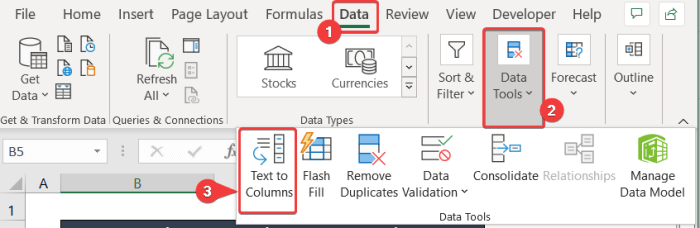
- ಪರಿಣಾಮವಾಗಿ, ಪಠ್ಯವನ್ನು ಕಾಲಮ್ ವಿಝಾರ್ಡ್ ಗೆ ಪರಿವರ್ತಿಸಿ ಪಾಪ್ ಅಪ್ ಆಗುತ್ತದೆ. ಮೊದಲ ವಿಂಡೋದಲ್ಲಿ ಡಿಲಿಮಿಟೆಡ್ ಅನ್ನು ಪರಿಶೀಲಿಸಿ ಮತ್ತು ಅದರ ನಂತರ ಮುಂದೆ ಕ್ಲಿಕ್ ಮಾಡಿ , ಅಲ್ಪವಿರಾಮ ಡಿಲಿಮಿಟರ್ಗಳು ಅಡಿಯಲ್ಲಿ ಪರಿಶೀಲಿಸಿ. ನಂತರ ಮುಂದೆ ಅನ್ನು ಕ್ಲಿಕ್ ಮಾಡಿ.
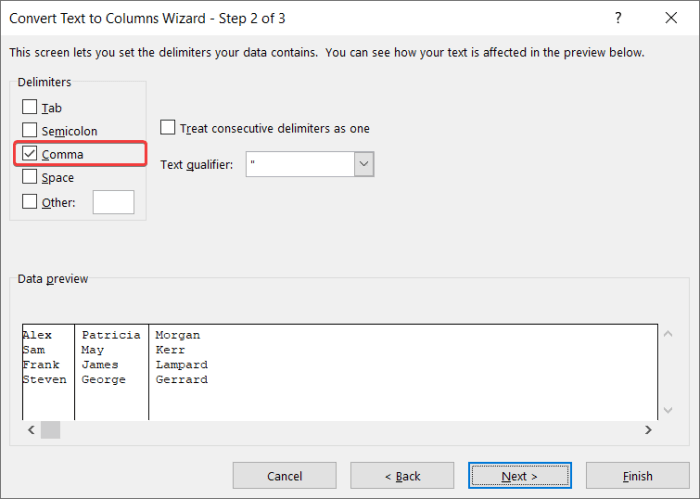
- ಮುಂದಿನ ವಿಂಡೋದಲ್ಲಿ, ನೀವು ಬೇರ್ಪಡಿಸಿದ ಕಾಲಮ್ ಅನ್ನು ಇರಿಸಲು ಬಯಸುವ ಗಮ್ಯಸ್ಥಾನವನ್ನು ಆಯ್ಕೆಮಾಡಿ. ಈ ಸಂದರ್ಭದಲ್ಲಿ, ನಾನು $C$5 ಸೆಲ್ ಅನ್ನು ಆಯ್ಕೆ ಮಾಡಿದ್ದೇನೆ.
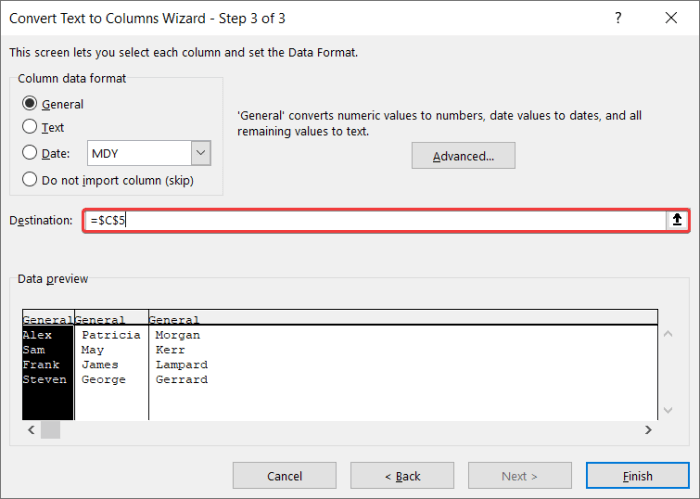
- ಅಂತಿಮವಾಗಿ, ಮುಕ್ತಾಯ ಕ್ಲಿಕ್ ಮಾಡಿ .
- ದೋಷದ ಎಚ್ಚರಿಕೆಯಿದ್ದಲ್ಲಿ, ಸರಿ ಕ್ಲಿಕ್ ಮಾಡಿ.
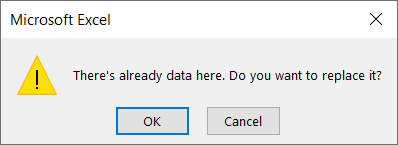
ಅದರ ನಂತರ, ನಿಮ್ಮ ಮೊದಲ ಹೆಸರು, ಮಧ್ಯದ ಹೆಸರು ಮತ್ತು ಕೊನೆಯ ಹೆಸರನ್ನು ಪ್ರತ್ಯೇಕಿಸಲಾಗಿದೆ.
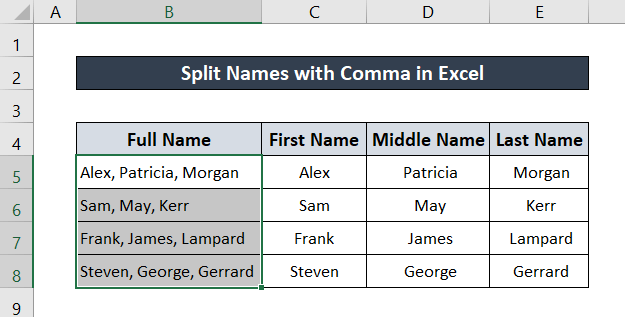
ಇನ್ನಷ್ಟು ಓದಿ: ಎಕ್ಸೆಲ್ನಲ್ಲಿ ಹೆಸರುಗಳನ್ನು ಎರಡು ಕಾಲಮ್ಗಳಾಗಿ ವಿಭಜಿಸುವುದು ಹೇಗೆ (4 ತ್ವರಿತ. ಮಾರ್ಗಗಳು)
2. ಅಲ್ಪವಿರಾಮದೊಂದಿಗೆ ಹೆಸರುಗಳನ್ನು ವಿಭಜಿಸಲು ಫ್ಲ್ಯಾಶ್ ಫಿಲ್ ಅನ್ನು ಬಳಸುವುದು
ಎಕ್ಸೆಲ್ 2013 ರಿಂದ ಫ್ಲ್ಯಾಶ್ ಫಿಲ್ ವೈಶಿಷ್ಟ್ಯವಿದೆಮುಂದೆ. ಅದರ ಕಾರ್ಯವನ್ನು ಸಂಕ್ಷಿಪ್ತವಾಗಿ ಹೇಳಲು, ಫ್ಲ್ಯಾಶ್ ಫಿಲ್ ವೈಶಿಷ್ಟ್ಯವು ಮಾದರಿಯನ್ನು ಪತ್ತೆ ಮಾಡುತ್ತದೆ ಮತ್ತು ಸ್ವಯಂಚಾಲಿತವಾಗಿ ಸೂಚಿಸುತ್ತದೆ ಮತ್ತು ಉಳಿದ ಡೇಟಾವನ್ನು ತುಂಬುತ್ತದೆ. ಡಿಲಿಮಿಟರ್ನಿಂದ ಬೇರ್ಪಡಿಸಿದ ಡೇಟಾವನ್ನು ವಿಭಜಿಸಲು ಈ ವಿಧಾನವು ವಿಶೇಷವಾಗಿ ಸಹಾಯಕವಾಗಬಹುದು. ಬಹುಪಾಲು ಭಾಗವಾಗಿ, ಎಕ್ಸೆಲ್ನಲ್ಲಿ ಅಲ್ಪವಿರಾಮದಿಂದ ಹೆಸರುಗಳನ್ನು ವಿಭಜಿಸಲು ಇದು ಅತ್ಯಂತ ವೇಗವಾದ ವಿಧಾನವಾಗಿದೆ.
ಈ ವೈಶಿಷ್ಟ್ಯಕ್ಕೆ ವಿವರವಾದ ಮಾರ್ಗದರ್ಶಿಗಾಗಿ ಈ ಹಂತಗಳನ್ನು ಅನುಸರಿಸಿ.
ಹಂತಗಳು:
- ಮೊದಲು, ಮೊದಲ ಹೆಸರುಗಳನ್ನು ಭರ್ತಿ ಮಾಡೋಣ. ಅದನ್ನು ಮಾಡಲು, ಸೆಲ್ ಅನ್ನು ಆಯ್ಕೆ ಮಾಡಿ ಮತ್ತು ಮೊದಲ ನಮೂನೆಯ ಮೊದಲ ಹೆಸರನ್ನು ಹಸ್ತಚಾಲಿತವಾಗಿ ಟೈಪ್ ಮಾಡಿ.
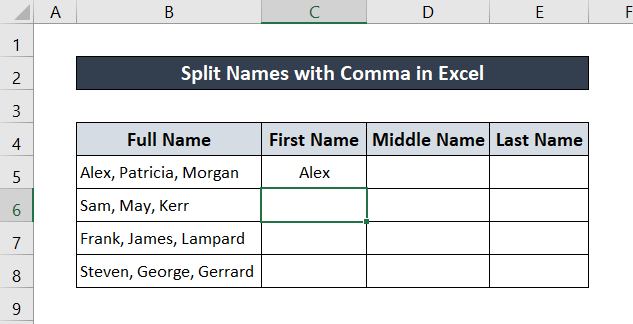
- ಅಂತೆಯೇ, ಮೊದಲ ಹೆಸರನ್ನು ಟೈಪ್ ಮಾಡಲು ಪ್ರಾರಂಭಿಸಿ ಮುಂದಿನ ಪ್ರವೇಶ. ಫ್ಲ್ಯಾಶ್ ಫಿಲ್ ವೈಶಿಷ್ಟ್ಯವು ಉಳಿದ ಮೊದಲ ಹೆಸರುಗಳನ್ನು ಸ್ವಯಂಚಾಲಿತವಾಗಿ ಸೂಚಿಸುತ್ತದೆ.
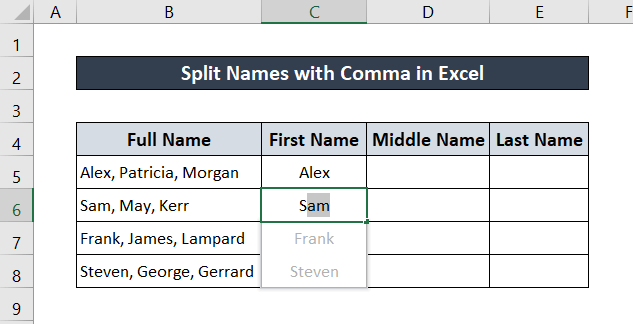
- ಒಮ್ಮೆ ಹೆಸರುಗಳನ್ನು ಸೂಚಿಸಿದರೆ ಒತ್ತಿರಿ ನಿಮ್ಮ ಕೀಬೋರ್ಡ್ನಲ್ಲಿ ನಮೂದಿಸಿ. ನಿಮ್ಮ ಮೊದಲ ಹೆಸರುಗಳನ್ನು ನೀವು ಪ್ರತ್ಯೇಕಿಸುತ್ತೀರಿ.
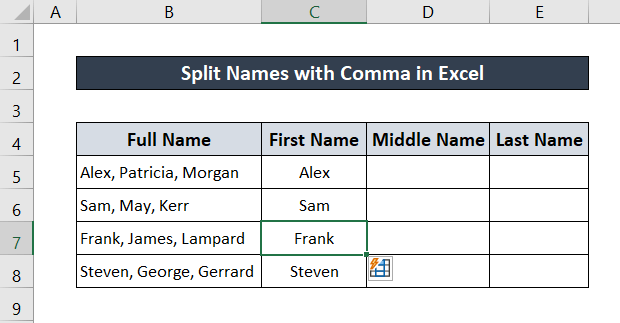
- ಅದೇ ರೀತಿಯಲ್ಲಿ, ಪ್ರಕ್ರಿಯೆಯನ್ನು ಪುನರಾವರ್ತಿಸುವ ಮೂಲಕ ಮಧ್ಯದ ಹೆಸರು ಮತ್ತು ಕೊನೆಯ ಹೆಸರಿನ ಕಾಲಮ್ ಅನ್ನು ಭರ್ತಿ ಮಾಡಿ. ನಿಮ್ಮ ಹೆಸರುಗಳನ್ನು ನೀವು ವಿಭಜಿಸುತ್ತೀರಿ.
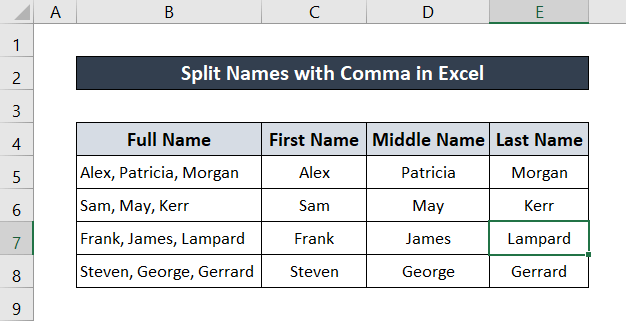
ಇನ್ನಷ್ಟು ಓದಿ: ಎಕ್ಸೆಲ್ನಲ್ಲಿ ಹೆಸರುಗಳನ್ನು ವಿಭಜಿಸುವುದು ಹೇಗೆ (5 ಪರಿಣಾಮಕಾರಿ ವಿಧಾನಗಳು)
3. ಎಕ್ಸೆಲ್ ನಲ್ಲಿ ವಿವಿಧ ಸೂತ್ರಗಳನ್ನು ಅನ್ವಯಿಸುವುದು
ನೀವು ಸೂತ್ರಗಳನ್ನು ಬಳಸುವ ಮೂಲಕ ಮೇಲಿನ ಎರಡು ವಿಧಾನಗಳಿಗೆ ಸಮಾನವಾದ ಫಲಿತಾಂಶವನ್ನು ಸಾಧಿಸಬಹುದು. ಫಲಿತಾಂಶವು ಒಂದೇ ಆಗಿದ್ದರೂ, ಹೆಸರುಗಳ ವಿವಿಧ ಭಾಗಗಳನ್ನು ಹೊರತೆಗೆಯಲು ನಿಮಗೆ ಸೂತ್ರಗಳಲ್ಲಿ ವಿಭಿನ್ನ ವಿಧಾನಗಳ ಅಗತ್ಯವಿದೆ. ಸುಲಭ ತಿಳುವಳಿಕೆಗಾಗಿ, ನಾನು ಮೂರನ್ನು ಅವುಗಳೆಂದು ಪ್ರತ್ಯೇಕಿಸಿದ್ದೇನೆವರ್ಗದಲ್ಲಿ 0> LEFT ಕಾರ್ಯವು ಪಠ್ಯವನ್ನು ಪ್ರಾಥಮಿಕ ಆರ್ಗ್ಯುಮೆಂಟ್ ಆಗಿ ತೆಗೆದುಕೊಳ್ಳುತ್ತದೆ ಮತ್ತು ಐಚ್ಛಿಕ ವಾದವಾಗಿ ಹೊರತೆಗೆಯಬೇಕಾದ ಅಕ್ಷರಗಳ ಸಂಖ್ಯೆಯನ್ನು ತೆಗೆದುಕೊಳ್ಳುತ್ತದೆ. ಇದು ಸ್ಟ್ರಿಂಗ್ನಿಂದ ಆರ್ಗ್ಯುಮೆಂಟ್ನಲ್ಲಿ ನಿರ್ದಿಷ್ಟಪಡಿಸಿದ ಹಲವಾರು ಅಕ್ಷರಗಳನ್ನು ಹಿಂತಿರುಗಿಸುತ್ತದೆ.
SEARCH ಫಂಕ್ಷನ್ ನಿರ್ದಿಷ್ಟ ಅಕ್ಷರದ ಮೊದಲ ಸ್ಥಾನದ ಸಂಖ್ಯೆಯನ್ನು ಹಿಂತಿರುಗಿಸುತ್ತದೆ. ಇದು ಎರಡು ಪ್ರಾಥಮಿಕ ವಾದಗಳನ್ನು ತೆಗೆದುಕೊಳ್ಳುತ್ತದೆ- ಅದು ಕಂಡುಹಿಡಿಯಬೇಕಾದ ಅಕ್ಷರಗಳು ಮತ್ತು ಅಕ್ಷರವನ್ನು ಎಲ್ಲಿ ಕಂಡುಹಿಡಿಯಬೇಕು ಎಂಬ ಪಠ್ಯ ಮೌಲ್ಯ. ಕಾರ್ಯವು ಹುಡುಕಾಟವನ್ನು ಎಲ್ಲಿ ಪ್ರಾರಂಭಿಸಬೇಕು ಎಂಬುದಕ್ಕೆ ಮತ್ತೊಂದು ಐಚ್ಛಿಕ ವಾದವನ್ನು ತೆಗೆದುಕೊಳ್ಳಬಹುದು.
ಸೂತ್ರದ ಬಳಕೆಯ ವಿವರಗಳನ್ನು ತಿಳಿಯಲು ಈ ಹಂತಗಳನ್ನು ಅನುಸರಿಸಿ.
ಹಂತಗಳು:
- ಮೊದಲು, ನೀವು ಮೊದಲ ಹೆಸರನ್ನು ಬಯಸುವ ಸೆಲ್ ಅನ್ನು ಆಯ್ಕೆಮಾಡಿ. ಈ ಸಂದರ್ಭದಲ್ಲಿ, ಇದು ಸೆಲ್ C5 ಆಗಿದೆ.
- ಸೆಲ್ನಲ್ಲಿ ಈ ಕೆಳಗಿನ ಸೂತ್ರವನ್ನು ಬರೆಯಿರಿ.
=LEFT(B5,SEARCH(",",B5)-1)
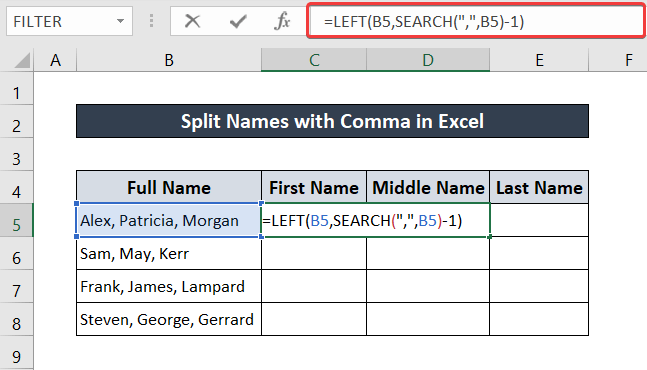
- ಅದರ ನಂತರ, ನಿಮ್ಮ ಕೀಬೋರ್ಡ್ನಲ್ಲಿ Enter ಅನ್ನು ಒತ್ತಿರಿ. ಸೆಲ್ನಿಂದ ನಿಮ್ಮ ಮೊದಲ ಹೆಸರನ್ನು ನೀವು ಬೇರ್ಪಡಿಸುವಿರಿ.
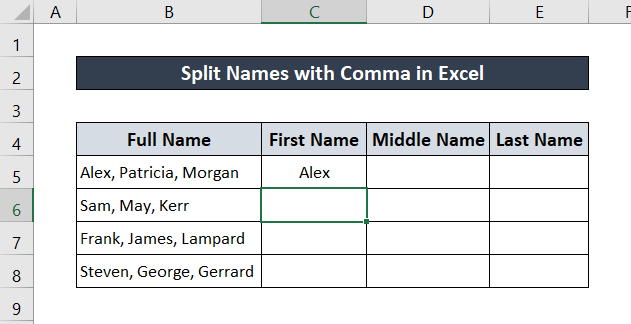
- ಈಗ, ಸೆಲ್ ಅನ್ನು ಮತ್ತೊಮ್ಮೆ ಆಯ್ಕೆಮಾಡಿ ಮತ್ತು ಫಿಲ್ ಹ್ಯಾಂಡಲ್ ಐಕಾನ್ <ಕ್ಲಿಕ್ ಮಾಡಿ ಮತ್ತು ಡ್ರ್ಯಾಗ್ ಮಾಡಿ 7>ಪಟ್ಟಿಯಿಂದ ಎಲ್ಲಾ ಮೊದಲ ಹೆಸರುಗಳನ್ನು ಪಡೆಯಲು ಪಟ್ಟಿಯ ಅಂತ್ಯದವರೆಗೆ.
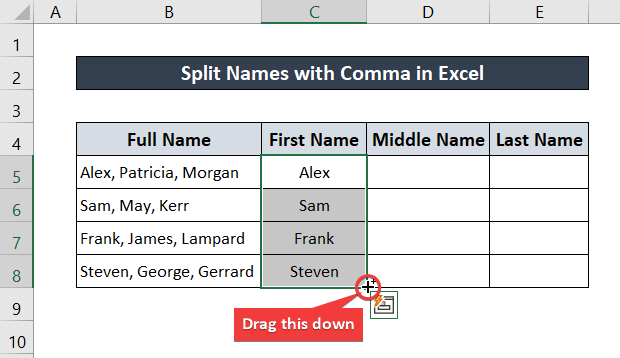
ಇಲ್ಲಿನ ಸೂತ್ರವನ್ನು ಬಳಸಿಕೊಂಡು ನಿಮ್ಮ ಮೊದಲ ಹೆಸರುಗಳನ್ನು ಅಲ್ಪವಿರಾಮದಿಂದ ವಿಭಜಿಸುತ್ತೀರಿ Excel.
🔍 ಫಾರ್ಮುಲಾದ ವಿಭಜನೆ:
👉 SEARCH(“,”, B5) ಒಂದು ಹುಡುಕುತ್ತದೆ ಅಲ್ಪವಿರಾಮಕೋಶದಲ್ಲಿ B5 ಮತ್ತು ಅದರಲ್ಲಿ ಅಲ್ಪವಿರಾಮದ ಮೊದಲ ಸ್ಥಾನವನ್ನು ಹಿಂತಿರುಗಿಸುತ್ತದೆ, ಅದು 5 .
👉 SEARCH(“,”, B5)-1 ಮೊದಲ ಅಲ್ಪವಿರಾಮದ ಮೊದಲು ಸ್ಥಾನವನ್ನು ಹಿಂತಿರುಗಿಸುತ್ತದೆ, ಅಂದರೆ ಇಲ್ಲಿ 4 ಮೊದಲ ಹೆಸರಿನ ಉದ್ದ.
👉 LEFT(B5, SEARCH(“,”, B5) )-1) ಸ್ಟ್ರಿಂಗ್ನ ಎಡಭಾಗದಿಂದ ಮೊದಲ ನಾಲ್ಕು ಅಕ್ಷರಗಳನ್ನು ಹಿಂತಿರುಗಿಸುತ್ತದೆ ಅದು ಅಲೆಕ್ಸ್ .
ಇನ್ನಷ್ಟು ಓದಿ: ಎಕ್ಸೆಲ್ ವಿಬಿಎ: ಸ್ಪ್ಲಿಟ್ ಮೊದಲ ಹೆಸರು ಮತ್ತು ಕೊನೆಯ ಹೆಸರು (3 ಪ್ರಾಯೋಗಿಕ ಉದಾಹರಣೆಗಳು)
3.2 ಮಧ್ಯದ ಹೆಸರನ್ನು ವಿಭಜಿಸಿ
ಮಧ್ಯದ ಹೆಸರನ್ನು ಹೊರತೆಗೆಯಲು MID ಮತ್ತು SEARCH ಸಂಯೋಜನೆ ಕಾರ್ಯಗಳು.
MID ಫಂಕ್ಷನ್ ಒಂದು ಪಠ್ಯ, ಆರಂಭಿಕ ಸ್ಥಾನ ಮತ್ತು ಹಲವಾರು ಅಕ್ಷರಗಳನ್ನು ಆರ್ಗ್ಯುಮೆಂಟ್ಗಳಾಗಿ ತೆಗೆದುಕೊಳ್ಳುತ್ತದೆ. ಇದು ಸ್ಟ್ರಿಂಗ್ನ ಮಧ್ಯದಿಂದ ಅಕ್ಷರಗಳನ್ನು ಹಿಂತಿರುಗಿಸುತ್ತದೆ.
SEARCH ಫಂಕ್ಷನ್ ನಿರ್ದಿಷ್ಟ ಅಕ್ಷರದ ಮೊದಲ ಸ್ಥಾನದ ಸಂಖ್ಯೆಯನ್ನು ಹಿಂತಿರುಗಿಸುತ್ತದೆ. ಇದು ಎರಡು ವಾದಗಳನ್ನು ತೆಗೆದುಕೊಳ್ಳುತ್ತದೆ- ಅದು ಹುಡುಕಬೇಕಾದ ಅಕ್ಷರಗಳು ಮತ್ತು ಅಕ್ಷರವನ್ನು ಕಂಡುಹಿಡಿಯಬೇಕಾದ ಪಠ್ಯ ಮೌಲ್ಯ ಮತ್ತು ಹುಡುಕಾಟವನ್ನು ಎಲ್ಲಿ ಪ್ರಾರಂಭಿಸಬೇಕು ಎಂಬ ಐಚ್ಛಿಕ ವಾದ.
ಹಂತಗಳು:
- ಮೊದಲು, ನೀವು ಮಧ್ಯದ ಹೆಸರನ್ನು ವಿಭಜಿಸಲು ಬಯಸುವ ಕೋಶವನ್ನು ಆಯ್ಕೆಮಾಡಿ. ಈ ಸಂದರ್ಭದಲ್ಲಿ, ಇದು ಸೆಲ್ D5 ಆಗಿದೆ.
- ನಂತರ, ಕೋಶದಲ್ಲಿ ಈ ಕೆಳಗಿನ ಸೂತ್ರವನ್ನು ಬರೆಯಿರಿ.
=MID(B5,SEARCH(" ",B5,1)+1,SEARCH(" ",B5,SEARCH(" ",B5,1)+1)-SEARCH(" ",B5,1)-2)
- ಅದರ ನಂತರ, ನಿಮ್ಮ ಕೀಬೋರ್ಡ್ನಲ್ಲಿ Enter ಅನ್ನು ಒತ್ತಿರಿ. B5 ಸೆಲ್ನಿಂದ ನೀವು ಮಧ್ಯದ ಹೆಸರನ್ನು ಹೊರತೆಗೆಯುವಿರಿ.
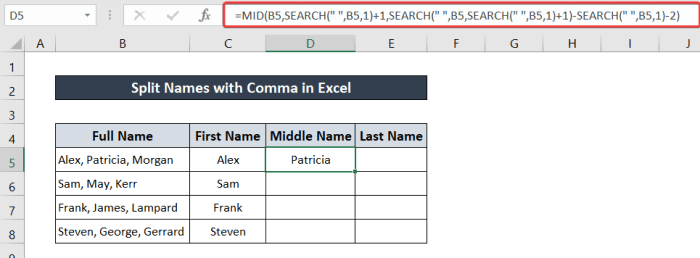
- ಈಗ, ಸೆಲ್ ಅನ್ನು ಮತ್ತೊಮ್ಮೆ ಆಯ್ಕೆಮಾಡಿ. ಫಿಲ್ ಅನ್ನು ಕ್ಲಿಕ್ ಮಾಡಿ ಮತ್ತು ಡ್ರ್ಯಾಗ್ ಮಾಡಿಐಕಾನ್ ಅನ್ನು ಮಧ್ಯದ ಹೆಸರುಗಳೊಂದಿಗೆ ತುಂಬಲು ಕಾಲಮ್ನ ಉಳಿದ ಭಾಗಕ್ಕೆ ಹ್ಯಾಂಡಲ್ ಮಾಡಿ.
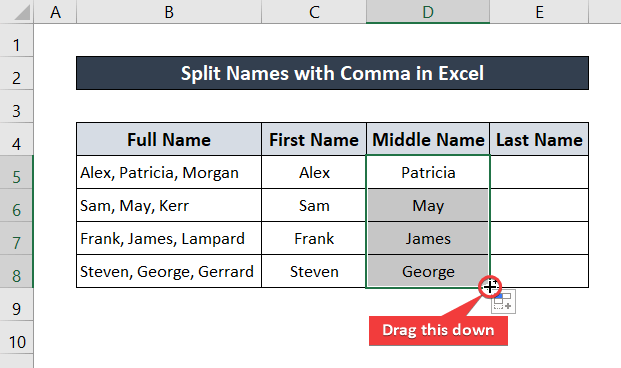
ಇದು ಎಕ್ಸೆಲ್ನಲ್ಲಿ ಮಧ್ಯದ ಹೆಸರುಗಳನ್ನು ಅಲ್ಪವಿರಾಮದಿಂದ ವಿಭಜಿಸುತ್ತದೆ.
🔍 ಫಾರ್ಮುಲಾದ ವಿಭಜನೆ:
👉 SEARCH(” “,B5,1) ಸೆಲ್ನಲ್ಲಿ ಮೊದಲ ಜಾಗವನ್ನು ಹುಡುಕುತ್ತದೆ B5 ಮತ್ತು 6 ಹಿಂತಿರುಗಿಸುತ್ತದೆ.
👉 SEARCH(” “,B5,SEARCH(”,B5,1)+1) ಹಿಂತಿರುಗಿಸುತ್ತದೆ ಸ್ಟ್ರಿಂಗ್ನಲ್ಲಿ ಎರಡನೇ ಜಾಗ. ಇದು ಮೊದಲ ಜಾಗದ ನಂತರ ಜಾಗವನ್ನು ಹುಡುಕುವ ತರ್ಕವನ್ನು ಬಳಸುತ್ತದೆ. B5 ಕೋಶಕ್ಕೆ 16 ಸೂತ್ರವು ಹಿಂತಿರುಗಿಸುತ್ತದೆ.
👉 SEARCH(” “,B5,SEARCH(”,B5,1)+1)- SEARCH(” “,B5,1) ಇಲ್ಲಿ 10 ಇಲ್ಲಿ ಇರುವ ಮೊದಲ ಸ್ಪೇಸ್ ಮತ್ತು ಎರಡನೇ ಸ್ಪೇಸ್ ನಡುವಿನ ಉದ್ದವನ್ನು ಹಿಂತಿರುಗಿಸುತ್ತದೆ.
👉 ಅಂತಿಮವಾಗಿ MID (B5,SEARCH(”,B5,1)+1,SEARCH(” “,B5,SEARCH(”,B5,1)+1)-SEARCH(” “,B5,1)-2) ಸೆಲ್ B5 ಸ್ಥಾನ 6 ರಿಂದ ಪ್ರಾರಂಭವಾಗುವ ಸೆಲ್ನ ಮೌಲ್ಯದಿಂದ ಒಟ್ಟು 8 ಅಕ್ಷರಗಳನ್ನು (-2 10 ಅಕ್ಷರಗಳಿಂದ ಅಲ್ಪವಿರಾಮ ಮತ್ತು ಜಾಗವನ್ನು ಕಡಿಮೆ ಮಾಡಲು) ಹಿಂತಿರುಗಿಸುತ್ತದೆ. ಈ ಸಂದರ್ಭದಲ್ಲಿ, ಇದು ಪ್ಯಾಟ್ರಿಸಿಯಾ .
3.3 ಕೊನೆಯ ಹೆಸರನ್ನು ವಿಭಜಿಸಿ
ಡೇಟಾಸೆಟ್ನಿಂದ ಕೊನೆಯ ಹೆಸರುಗಳನ್ನು ವಿಭಜಿಸಲು, ನಾವು LEN , ಸಂಯೋಜನೆಯನ್ನು ಬಳಸಬಹುದು RIGHT , ಮತ್ತು SEARCH ಕಾರ್ಯಗಳು.
LEN ಫಂಕ್ಷನ್ ಪಠ್ಯ ಸ್ಟ್ರಿಂಗ್ ಅನ್ನು ಆರ್ಗ್ಯುಮೆಂಟ್ ಆಗಿ ತೆಗೆದುಕೊಳ್ಳುತ್ತದೆ ಮತ್ತು ಒಟ್ಟು ಅಕ್ಷರಗಳ ಸಂಖ್ಯೆಯನ್ನು ಹಿಂತಿರುಗಿಸುತ್ತದೆ ಅದರಲ್ಲಿ.
ಬಲ ಕಾರ್ಯವು ಪಠ್ಯವನ್ನು ತೆಗೆದುಕೊಳ್ಳುತ್ತದೆ ಮತ್ತು ಕೆಲವೊಮ್ಮೆ, ಆರ್ಗ್ಯುಮೆಂಟ್ಗಳಾಗಿ ಹೊರತೆಗೆಯಬೇಕಾದ ಉದ್ದವನ್ನು ತೆಗೆದುಕೊಳ್ಳುತ್ತದೆ. ಇದು ಅಂತ್ಯದಿಂದ ನಿರ್ದಿಷ್ಟ ಸಂಖ್ಯೆಯ ಅಕ್ಷರಗಳನ್ನು ಹಿಂತಿರುಗಿಸುತ್ತದೆstring.
SEARCH ಕಾರ್ಯವು ಪಠ್ಯದಿಂದ ನಿರ್ದಿಷ್ಟ ಅಕ್ಷರ ಅಥವಾ ಅಕ್ಷರಗಳ ಗುಂಪನ್ನು ಹುಡುಕುತ್ತದೆ ಮತ್ತು ಅದು ಮೊದಲು ಹೊಂದಿಕೆಯಾಗುವ ಸ್ಥಾನವನ್ನು ಹಿಂತಿರುಗಿಸುತ್ತದೆ. ಈ ಕಾರ್ಯವು ಸಾಮಾನ್ಯವಾಗಿ ಎರಡು ಪ್ರಾಥಮಿಕ ವಾದಗಳನ್ನು ತೆಗೆದುಕೊಳ್ಳುತ್ತದೆ- ಅದು ಹುಡುಕಬೇಕಾದ ಅಕ್ಷರಗಳು ಮತ್ತು ಅಕ್ಷರಗಳನ್ನು ಹುಡುಕುವ ಪಠ್ಯ. ಇದು ಕೆಲವೊಮ್ಮೆ ತನ್ನ ಹುಡುಕಾಟವನ್ನು ಎಲ್ಲಿ ಪ್ರಾರಂಭಿಸುತ್ತದೆ ಎಂಬುದಕ್ಕೆ ಮತ್ತೊಂದು ಐಚ್ಛಿಕ ವಾದವನ್ನು ತೆಗೆದುಕೊಳ್ಳಬಹುದು.
ಹಂತಗಳು:
- ಮೊದಲು, ನೀವು ಕೊನೆಯದನ್ನು ಬರೆಯಲು ಬಯಸುವ ಸೆಲ್ ಅನ್ನು ಆಯ್ಕೆಮಾಡಿ ಹೆಸರು. ಇದಕ್ಕಾಗಿ ನಾನು E5 ಸೆಲ್ ಅನ್ನು ಆಯ್ಕೆ ಮಾಡಿದ್ದೇನೆ.
- ನಂತರ ಈ ಕೆಳಗಿನ ಸೂತ್ರವನ್ನು ಬರೆಯಿರಿ.
=RIGHT(B5,LEN(B5)-SEARCH(" ",B5,SEARCH(" ",B5,SEARCH(" ",B5)+1))) 1>
- ಅದರ ನಂತರ, ನಿಮ್ಮ ಕೀಬೋರ್ಡ್ನಲ್ಲಿ Enter ಅನ್ನು ಒತ್ತಿರಿ. B5 ಸೆಲ್ನಿಂದ ನೀವು ಕೊನೆಯ ಹೆಸರನ್ನು ಹೊಂದಿರುವಿರಿ.
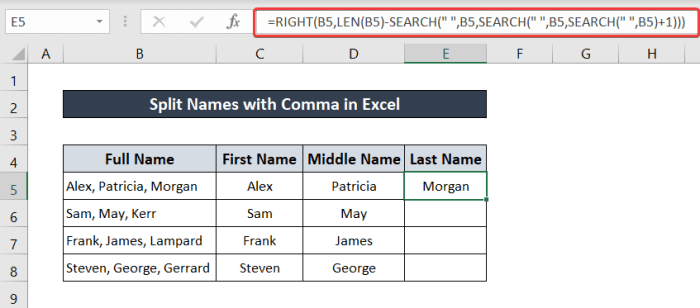
- ಸೆಲ್ ಅನ್ನು ಮತ್ತೊಮ್ಮೆ ಆಯ್ಕೆಮಾಡಿ. ಅಂತಿಮವಾಗಿ, ಉಳಿದ ಕಾಲಮ್ಗೆ ಸೂತ್ರವನ್ನು ಭರ್ತಿ ಮಾಡಲು ಫಿಲ್ ಹ್ಯಾಂಡಲ್ ಐಕಾನ್ ಅನ್ನು ಕ್ಲಿಕ್ ಮಾಡಿ ಮತ್ತು ಡ್ರ್ಯಾಗ್ ಮಾಡಿ.
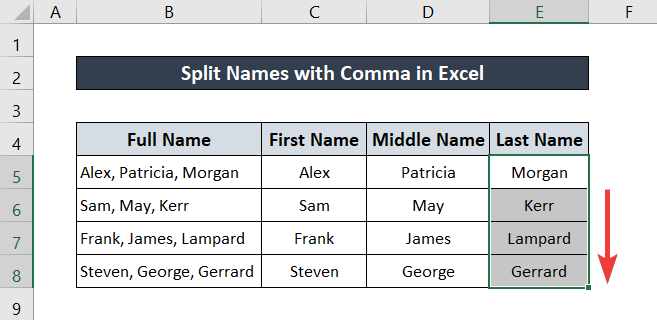
ಹೀಗಾಗಿ, ಕೊನೆಯ ಹೆಸರುಗಳು, ನೀವು ಅಲ್ಪವಿರಾಮದೊಂದಿಗೆ ಎಕ್ಸೆಲ್ನಲ್ಲಿ ವಿಭಜಿತ ಹೆಸರುಗಳನ್ನು ಹೊಂದಿರುತ್ತೀರಿ.
🔍 ಫಾರ್ಮುಲಾದ ವಿಭಜನೆ:
👉 LEN(B5 ) B5 ಕೋಶದಲ್ಲಿನ ಒಟ್ಟು ಅಕ್ಷರಗಳ ಸಂಖ್ಯೆಯನ್ನು ಹಿಂತಿರುಗಿಸುತ್ತದೆ ಮತ್ತು 22 ಅನ್ನು ಹಿಂತಿರುಗಿಸುತ್ತದೆ.
👉 SEARCH(” “,B5) 6 ಆಗಿರುವ ಜಾಗದ ಮೊದಲ ಸ್ಥಾನವನ್ನು ಹಿಂದಿರುಗಿಸುತ್ತದೆ.
👉 SEARCH(” “,B5,SEARCH(”,B5)+1) ಎರಡನೇ ಸ್ಪೇಸ್, ಇದು 16 ಇಲ್ಲಿದೆ.
👉 ನೆಸ್ಟೆಡ್ SEARCH(” “,B5,SEARCH(”,B5,SEARCH(”,B5)+1 )) ಆರಂಭದಿಂದ ಒಟ್ಟು ಉದ್ದವನ್ನು ಸೂಚಿಸುತ್ತದೆಇನ್ನೂ 16 ಆಗಿರುವ ಎರಡನೇ ಸ್ಪೇಸ್ +1)) ಎರಡನೆಯ ಜಾಗದ ನಂತರ ಒಟ್ಟು ಅಕ್ಷರಗಳ ಸಂಖ್ಯೆಯನ್ನು ಹಿಂತಿರುಗಿಸುತ್ತದೆ, ಅದು 6 ಇಲ್ಲಿದೆ. ಈ ಸಂಖ್ಯೆಯ ಅಕ್ಷರಗಳನ್ನು ಹೊರತೆಗೆಯಲಾಗುತ್ತದೆ.
👉 ಅಂತಿಮವಾಗಿ, ಬಲ(B5,LEN(B5)-SEARCH(" ",B5,SEARCH(" ",B5,SEARCH(" ",B5) +1))) ಕಾರ್ಯವು ಸೆಲ್ B5 ನ ಪಠ್ಯ ಮೌಲ್ಯವನ್ನು ತೆಗೆದುಕೊಳ್ಳುತ್ತದೆ ಮತ್ತು ಅಂತ್ಯದಿಂದ 6 ಅಕ್ಷರಗಳ ಸಂಖ್ಯೆಯನ್ನು ಹಿಂತಿರುಗಿಸುತ್ತದೆ, ಈ ಸಂದರ್ಭದಲ್ಲಿ, ಮಾರ್ಗಾನ್ .
ಇನ್ನಷ್ಟು ಓದಿ: ಮೊದಲ ಮಧ್ಯ ಮತ್ತು ಕೊನೆಯ ಹೆಸರನ್ನು ಪ್ರತ್ಯೇಕಿಸಲು ಎಕ್ಸೆಲ್ ಫಾರ್ಮುಲಾ (ಉದಾಹರಣೆಗಳೊಂದಿಗೆ)
ತೀರ್ಮಾನ
ಸಂಗ್ರಹಿಸಲು, ಇವುಗಳು ಎಕ್ಸೆಲ್ನಲ್ಲಿ ಅಲ್ಪವಿರಾಮದಿಂದ ಹೆಸರುಗಳನ್ನು ವಿಭಜಿಸಲು ನೀವು ಬಳಸಬಹುದಾದ ಮೂರು ವಿಧಾನಗಳು. ಈ ಲೇಖನವು ತಿಳಿವಳಿಕೆ ಮತ್ತು ಸಹಾಯಕವಾಗಿದೆಯೆಂದು ನೀವು ಕಂಡುಕೊಂಡಿದ್ದೀರಿ ಎಂದು ಭಾವಿಸುತ್ತೇವೆ. ನೀವು ಯಾವುದೇ ಪ್ರಶ್ನೆಗಳನ್ನು ಅಥವಾ ಸಲಹೆಗಳನ್ನು ಹೊಂದಿದ್ದರೆ, ಕೆಳಗೆ ನಮಗೆ ತಿಳಿಸಿ. ಈ ರೀತಿಯ ಹೆಚ್ಚು ವಿವರವಾದ ಮಾರ್ಗದರ್ಶಿಗಳಿಗಾಗಿ, Exceldemy.com .
ಗೆ ಭೇಟಿ ನೀಡಿ
